
时间:2020-11-04 19:55:23 来源:www.win10xitong.com 作者:win10
总是看见有些用户遇到了Win10系统连接共享打印机时提示0x80004005问题后就手足无措,而且也绝对不是所有网友都知道该怎么解决Win10系统连接共享打印机时提示0x80004005的问题。那么这个Win10系统连接共享打印机时提示0x80004005问题该如何才能处理呢?方法肯定是有的,小编先给大家说一下简单的措施:1、点击任务栏上的搜索搜索打开:控制面板;2、在控制面板中查看方式选择类别就这个问题很简单的解决了。这样简单的说一下你明白没有了呢?如果没有明白,那下文就是非常详细的Win10系统连接共享打印机时提示0x80004005的操作手段。
详细解决方法如下:
第一步:点击任务栏上的搜索搜索打开:控制面板;
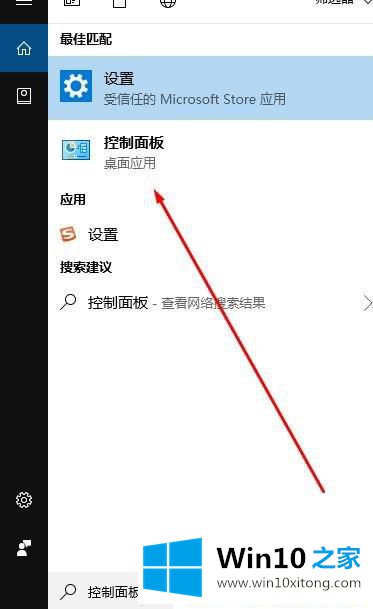
第二步:在控制面板中查看方式选择类别;
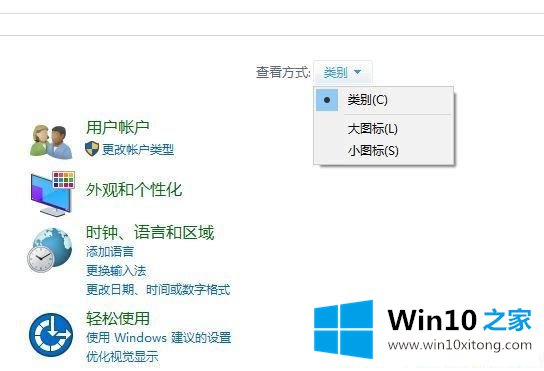
第三步:点击程序、启用或关闭Windows功能,如图所示:
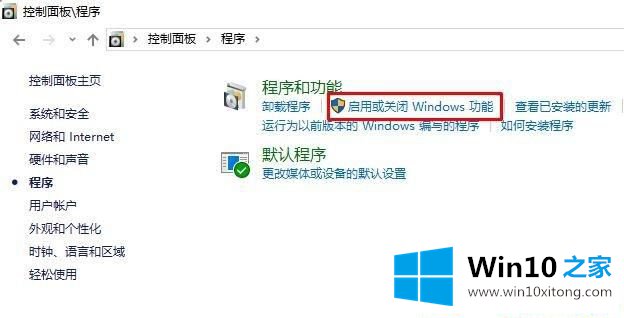
第四步:在Windows功能窗口中找到SMB 1.0/CIFS 文件共享支持,在前面的复选框中打上勾,然后确定。
第五步:安装完SMB 1.0支持之后重启一下电脑,再访问计算机就可以了,这样就解决0x80004005错误问题了。
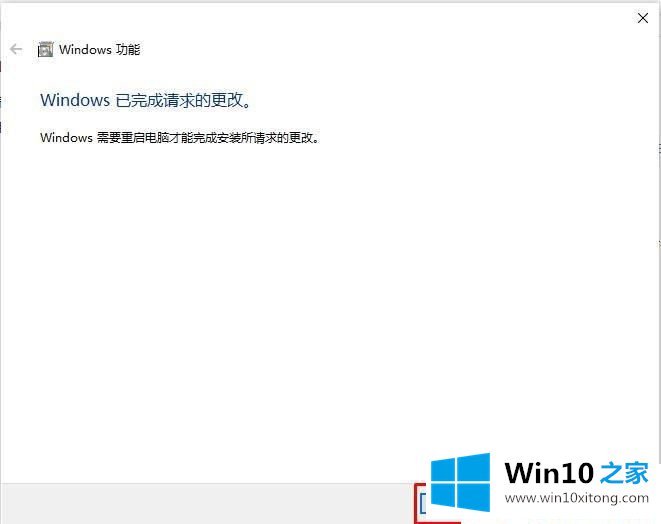
上面就是Win10系统连接共享打印机时提示0x80004005的详细解决步骤,Win10共享文件是比较频繁的操作,如果你运行过程中出现错误0x80004005,大家先冷静下来,然后参考本文教程来处理。
以上的内容已经非常详细的讲解了Win10系统连接共享打印机时提示0x80004005的操作手段,方法确实简单吧,要是你还是没有解决这个问题,可以多参考一下上面的内容,或者给本站留言,谢谢大家的支持。